怎么制作u盘启动盘,怎么将u盘制作成启动盘
发布时间:2023-03-06 15:25:41
有用户问到:家里的电脑蓝屏了,自己如何重装系统呢?如果电脑已经不能开机,我们可以用另一台电脑使用电脑店u盘制作工具制作u盘启动盘,插入u盘启动盘重启电脑。如果你还不知道怎么制作u盘启动盘,接下来的内容小编会跟大家详细分享操作步骤,大家可以准备好u盘,跟着步骤一起来制作哦!
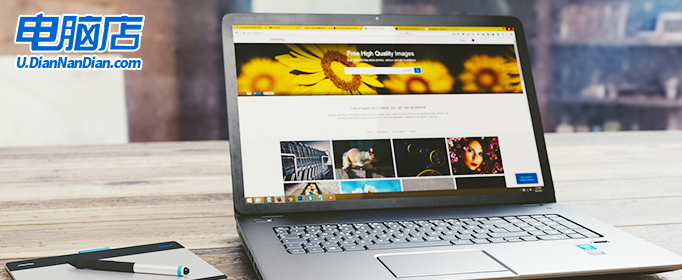
怎么制作u盘启动盘
一、制作u盘启动盘
1、进入电脑店官网,下载u盘启动盘制作工具,以及在首页查询电脑型号所对应的u盘启动快捷键。
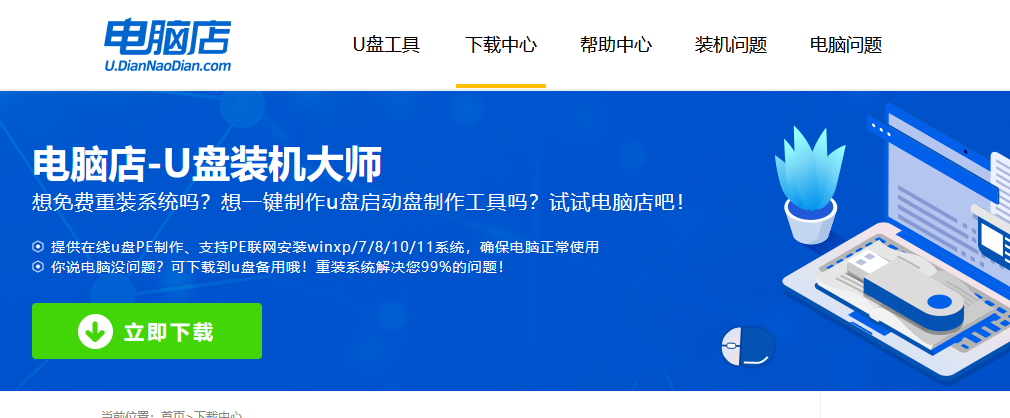
2、把u盘接入电脑,解压并打开电脑店u盘启动盘制作工具。
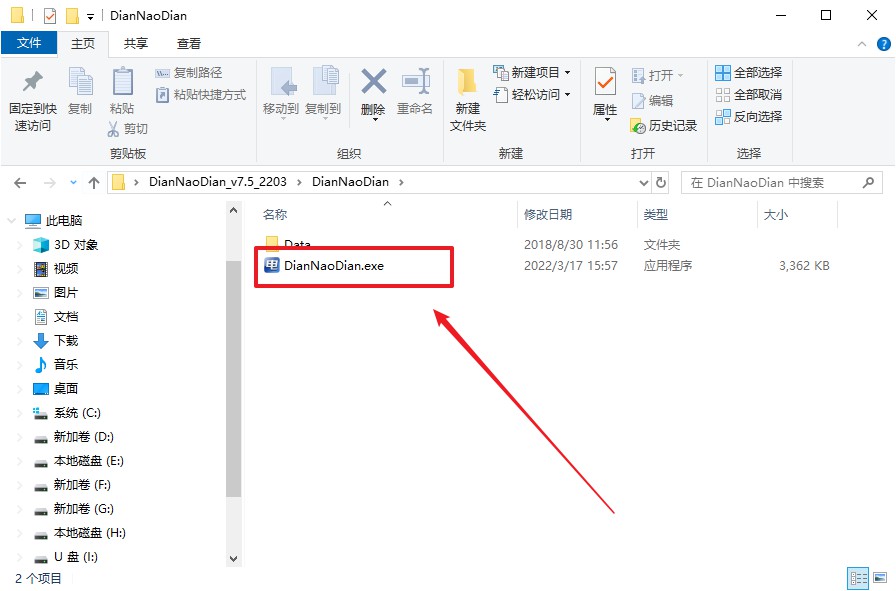
3、默认各项的设置,直接点击【全新制作】。
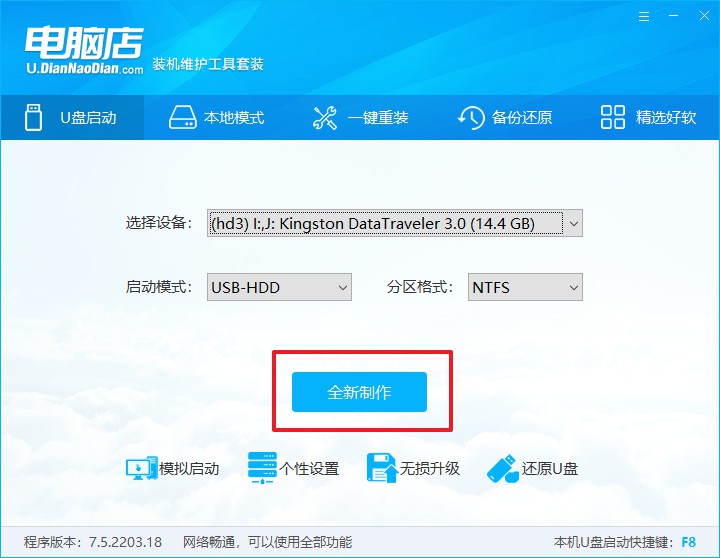
4、等待制作完成即可。
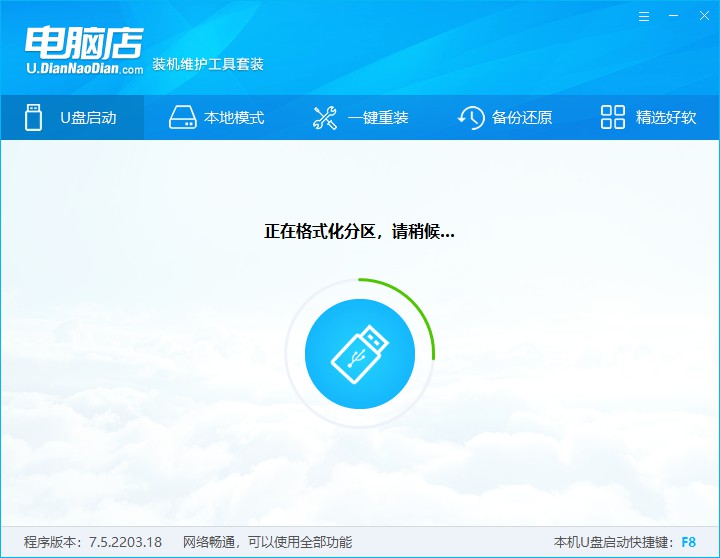
二、设置u盘启动
1、重启电脑,出现画面后按下u盘启动快捷键。
2、进入到UEFI/BIOS中,切换到【启动】-【主要启动顺序】。
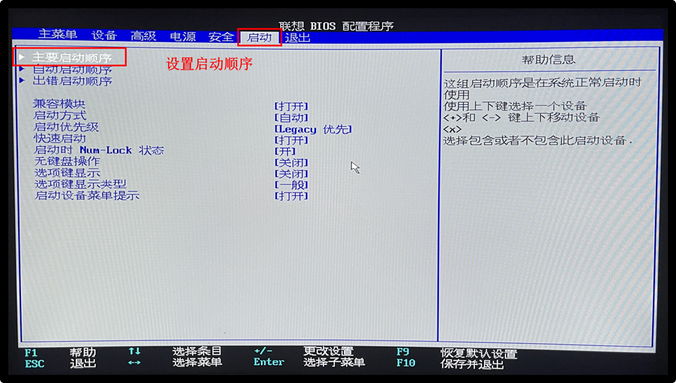
3、展开后,将u盘设置为第一启动项,最后按F10保存并退出。
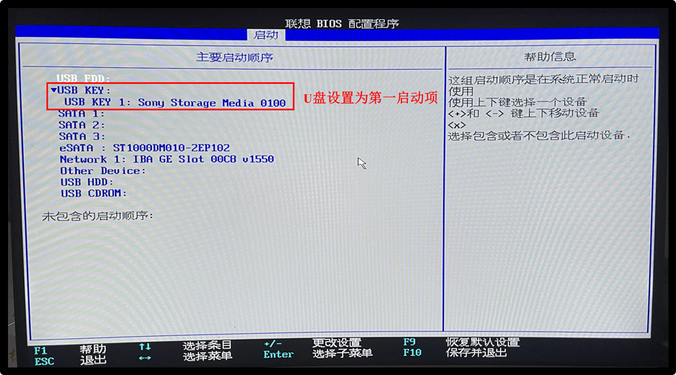
三、u盘装系统
1、打开装机软件,勾选【安装系统】,找到提前准备的镜像系统,安装路径为【C盘】,点击【执行】。
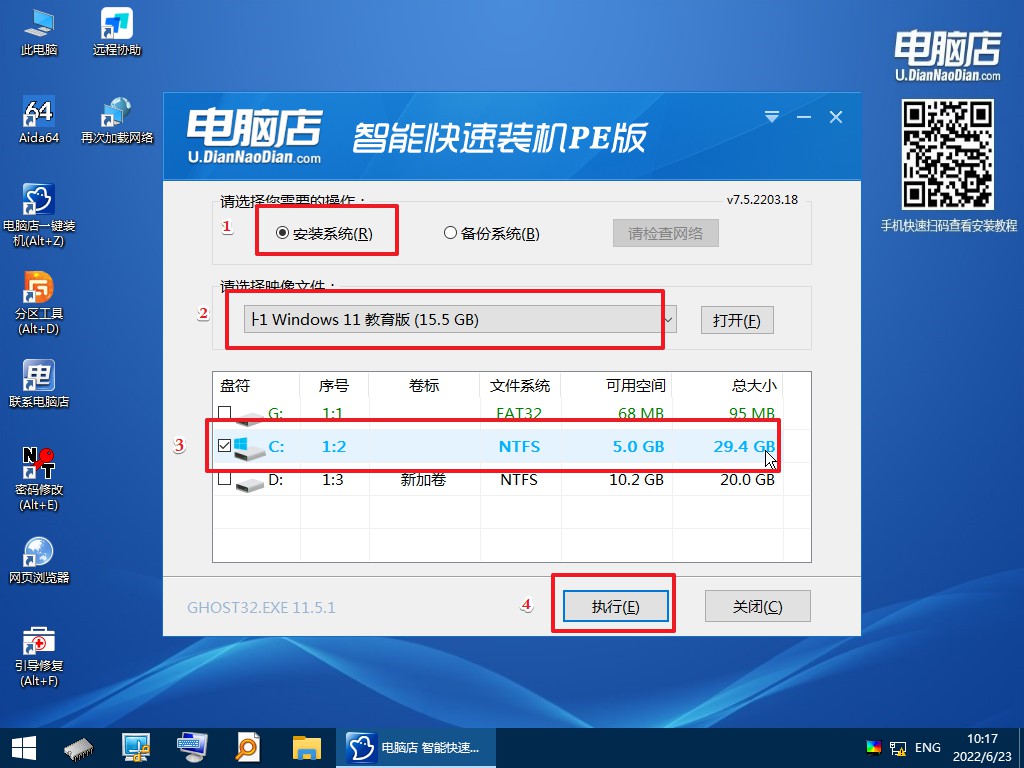
2、接下来大家根据提示框的引导,即可开始安装系统。具体步骤可参考:电脑店u盘装系统教程。
怎么制作u盘启动盘?在看完上述教程后你学会了吗?当你制作好u盘启动盘之后,如果你的电脑也遇到了系统的问题,那么在无法解决的时候,那就可以选择使用u盘启动盘来重装系统就可以解决了。最后说一点,u盘启动盘制作过程中会被格式化,所以制作之前最好要备份数据哦!
